前回の記事でまずはエックスサーバとお名前.comの契約の件まで記載しましたが
今日はそこからの内容について記載します。他のサイトでもやり方は紹介されているのですが
情報が古く画面がそのサイトに記載されているものとは違い戸惑ったため、私が2019年12月現在
最新のエックスサーバの画面の情報とともに紹介します!
エックスサーバ、サーバアカウント情報は大切に保存
エックスサーバを契約すると、サーバーアカウント情報などが書かれたメールが
送られてきます。この情報は今後ずっと必要になるので必ず保存しておきましょう。
メールのみだけでなく、テキストなどにコピーして保存しておくことをお勧めします。
サーバパネルのURL、サーバーID、サーバーパスワードが必要な情報となります。
サーバパネルログイン
サーバパネルのURLにログインすると、以下のようなページになります。
ここで先ほど保存したサーバーID、サーバーパスワードを入力し、ログインすると
次のような画面が表示されます。ここでお名前.comで取得したドメインを追加するために
ドメイン設定追加ボタンを押します。
する次のようにドメイン名を入力する画面が出てくるので、お名前.comで取得したドメイン名を入力してください。
ドメイン名を入力したら確認画面へ進を押してください。すると次のような画面に移動します。
入力したドメイン名が面に正しく表示されていることを確認し、追加するを押せば登録完了です。
今日はここまで。次回はWordPressのインストール方法について手順を記載します!
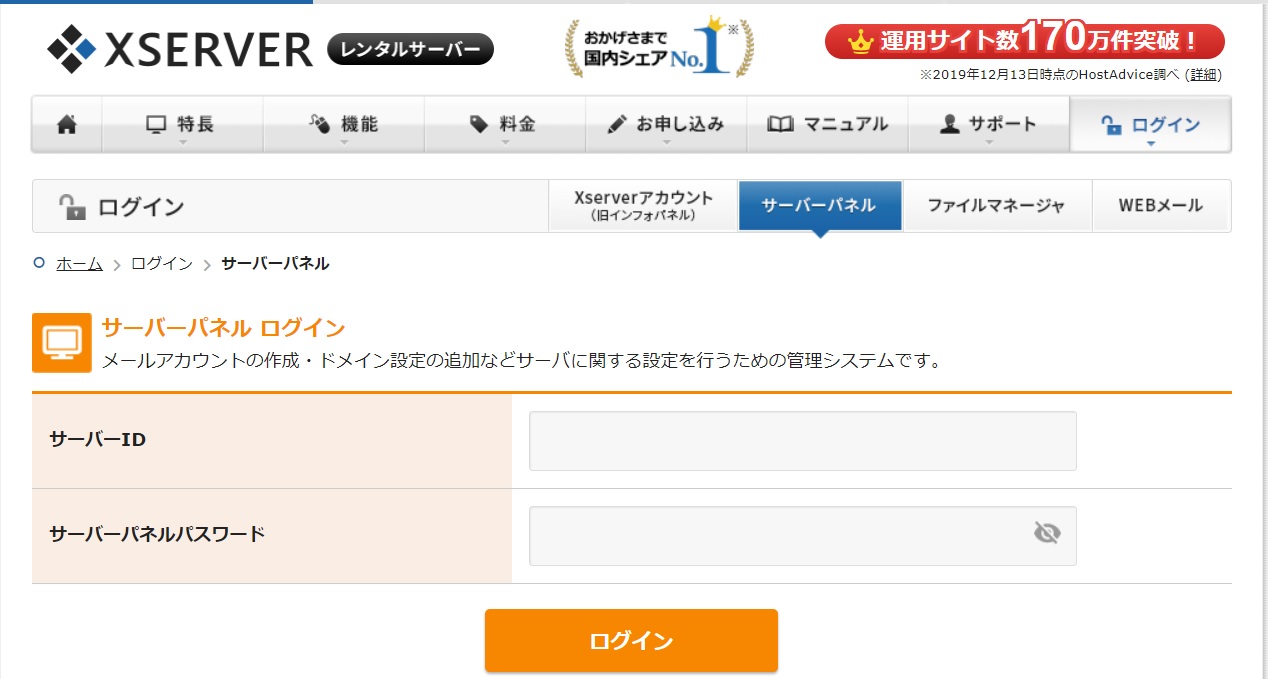
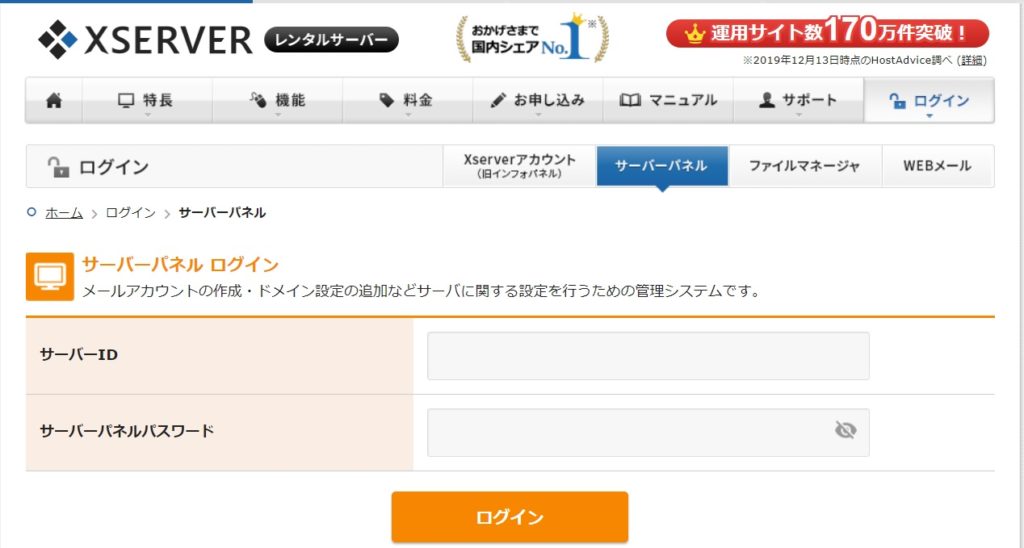




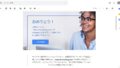
コメント